Snapchatは最も人気のあるソーシャルメディアプラットフォームの1つで、ユーザーは友人と写真や動画を共有することができます。Snapchatの主な特徴の1つはフラッシュで、暗い環境でも写真を明るく照らすことができます。しかし、一部のユーザーはSnapchatでフラッシュを使用することができません。もしあなたがこの問題に直面しているなら、心配しないでください。この記事では、フラッシュがSnapchatで動作しない原因と、Snapchatフラッシュが動作しないのを修正する方法を説明します。
MiniTool MovieMakerクリックしてダウンロード100%クリーン&セーフ
Snapchatフラッシュが動作しないのはなぜですか?
Snapchatフラッシュが正常に動作しない原因はたくさんあります。以下はよくある状況です。
- アプリのアクセス許可:Snapchatは、携帯電話のカメラとフラッシュにアクセスするために特定のパーミッションを必要とします。これらのパーミッションが許可されていない場合、フラッシュは動作しません。
- バッテリーセーバーモード:お使いの携帯電話のバッテリー残量が少なくなると、節電のためにフラッシュを無効にする節電設定が自動的に有効になる場合があります。
- Snapchatのバージョンが古い:Snapchatのバージョンが古いと、フラッシュなどの機能に干渉するバグがある可能性があります。
- ソフトウェアの不具合:アプリにバグや不具合が発生し、フラッシュが動作しなくなることがあります。
- ハードウェアの問題:まれに、カメラやフラッシュなど、お使いの携帯電話のハードウェアに問題がある場合があります。
Snapchatフラッシュが動作しない問題を解決するには?
フラッシュがSnapchatで動作しない場合、この問題を解決するための方法があります。では、Snapchatで動作しないフラッシュを修正する方法を見てみましょう。
#1 カメラとフラッシュのアクセス許可を確認する
最初に確認すべきことは、Snapchatがカメラとフラッシュにアクセスするための正しいパーミッションを持っているかどうかです。Snapchatがこれらの権限を持っていない場合、フラッシュは動作しません。
- iPhoneの場合:「設定」>「Snapchat」に移動し、すべての関連設定をオンにしてアクセス許可を取得します。
- Androidの場合:「設定」>「アプリ」>「Snapchat」>「権限」と進みます。「アプリの権限」ページで関連する設定を選択し、「許可」オプションをクリックします。
#2 省電力モードをオフにする
お使いの携帯電話が省電力モードになっている場合、フラッシュを含む特定の機能が無効になることがあります。省電力モードをオフにして、問題が解決するか確認してください。
- iPhoneの場合:「設定」>「バッテリー」と進み、「低電力モード」をオフに切り替えます。
- Androidの場合:「設定」>「バッテリー」>「省電力モード」と進み、それをオフにしてください。
#3 Snapchatのアップデート
古いバージョンのSnapchatを使用している場合、フラッシュを含むバグやその他の問題が発生する可能性があります。Snapchatは、既知のバグを修正するアップデートを頻繁にリリースしています。
App StoreまたはGoogle Playストアを開き、Snapchatのアップデートがある場合は「アップデート」タブをクリックします。
#4 電話を再起動する
Snapchatフラッシュに関する問題を含め、多くの技術的な問題は単純な再起動で解決することがあります。携帯電話を再起動すると、一時的な不具合が解消され、システムがリセットされます。
- 電源オプションが表示されるまで、携帯電話の電源ボタンを長押しします。
- 「再起動」を選択します。
- 電話が再起動したら、Snapchatを開き、フラッシュが動作しているかどうかを確認します。
#5 Snapchatのキャッシュをクリアする
Snapchatアプリのキャッシュをクリアすることで、データの破損によるバグや問題を解決することができます。キャッシュには一時ファイルが保存され、これらのファイルがアプリの誤動作の原因となることがあります。
iPhoneの場合:
- お使いの携帯電話でSnapchatアプリを開きます。
- 左上のビット文字アイコンをクリックし、プロフィールにアクセスします。
- 右上の歯車アイコンをクリックし、設定を開きます。
- 「Account Actions」セクションに到達するまで下にスクロールします。
- 「Clear Cache」をクリックします。
- プロンプトが表示されたら、「Continue」をクリックしてアクションを確認します。
Androidの場合:
- 携帯電話の「設定」アプリを開きます。
- 下にスクロールし、「アプリ」をクリックします。
- 「アプリの管理」を選択します。
- アプリの一覧から「Snapchat」を見つけてクリックします。
- 「ストレージ」をクリックし、「キャッシュを消去」を選択します。
結論
以上、Snapchatフラッシュが動作しないのを修正する方法についてでした。これらの解決策を使えば、Snapchatフラッシュを再び使えるようになり、暗い環境でも完璧なスナップ撮影を楽しめるようになるはずです!


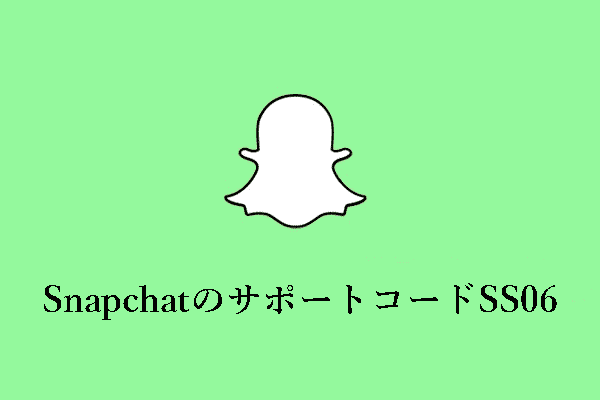
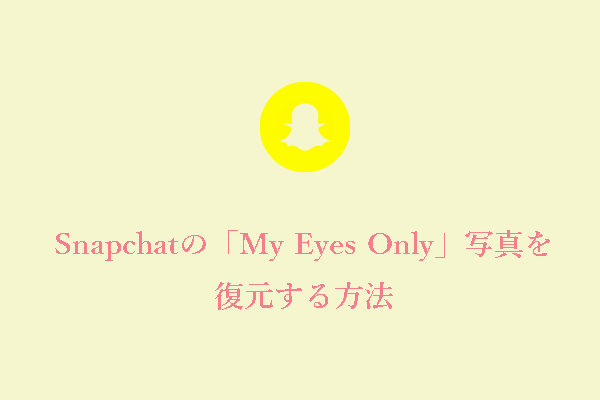
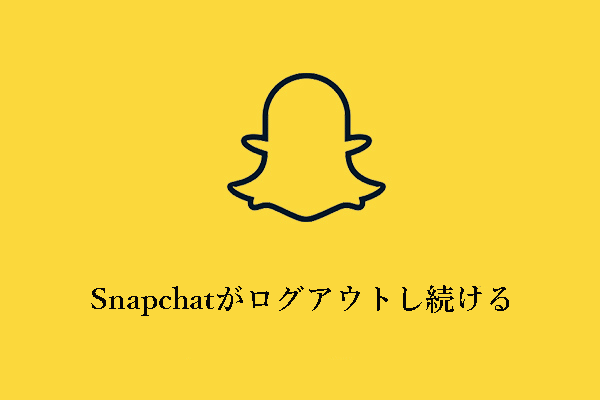
ユーザーコメント :